Guia passo a passo sobre como usar o recurso de autocorreção do Android (08.01.25)
A autocorreção está entre os recursos que os dispositivos móveis possuem hoje, que podem salvar vidas na maior parte, mas um pesadelo nos momentos mais inoportunos. Mas se você souber como personalizar e modificar o dicionário e o teclado do seu telefone, poderá aproveitar ao máximo esse recurso. A correção automática do Android depende do dicionário do seu telefone. Ele também utiliza um algoritmo exclusivo, lembrando as palavras que você normalmente usa e tornando-as prontamente disponíveis enquanto você digita.
A correção automática no Android pode ser muito útil para casos em que você não tem certeza sobre a grafia de uma palavra ou você não está com vontade de digitar uma palavra longa. Pode ser um incômodo quando você está tentando digitar algo em outro idioma, um nome ou uma gíria, e isso é automaticamente substituído por outra palavra. Pode ser frustrante excluir a palavra e digitá-la novamente. E o pior? Quando você não percebeu que a autocorreção fez seu trabalho e você clicou em enviar antes de ter a chance de redigitar a palavra certa.
Se você quiser evitar ficar mortificado, leia e adquira conhecimento para colher os benefícios do recurso Autocorreção.
Gerenciar nível de autocorreçãoAntes mesmo de considerar a desativação da autocorreção em seu dispositivo, tente configurar ao seu gosto primeiro. Você pode escolher o nível de correção automática para que ele não aja de maneira mais inteligente do que você. Siga estas etapas:
Para alguns dispositivos Android, como telefones Samsung, você pode optar por desativar a correção automática e ainda obter ajuda com a digitação e a ortografia. Você pode ativar a previsão de texto e a verificação automática da ortografia.
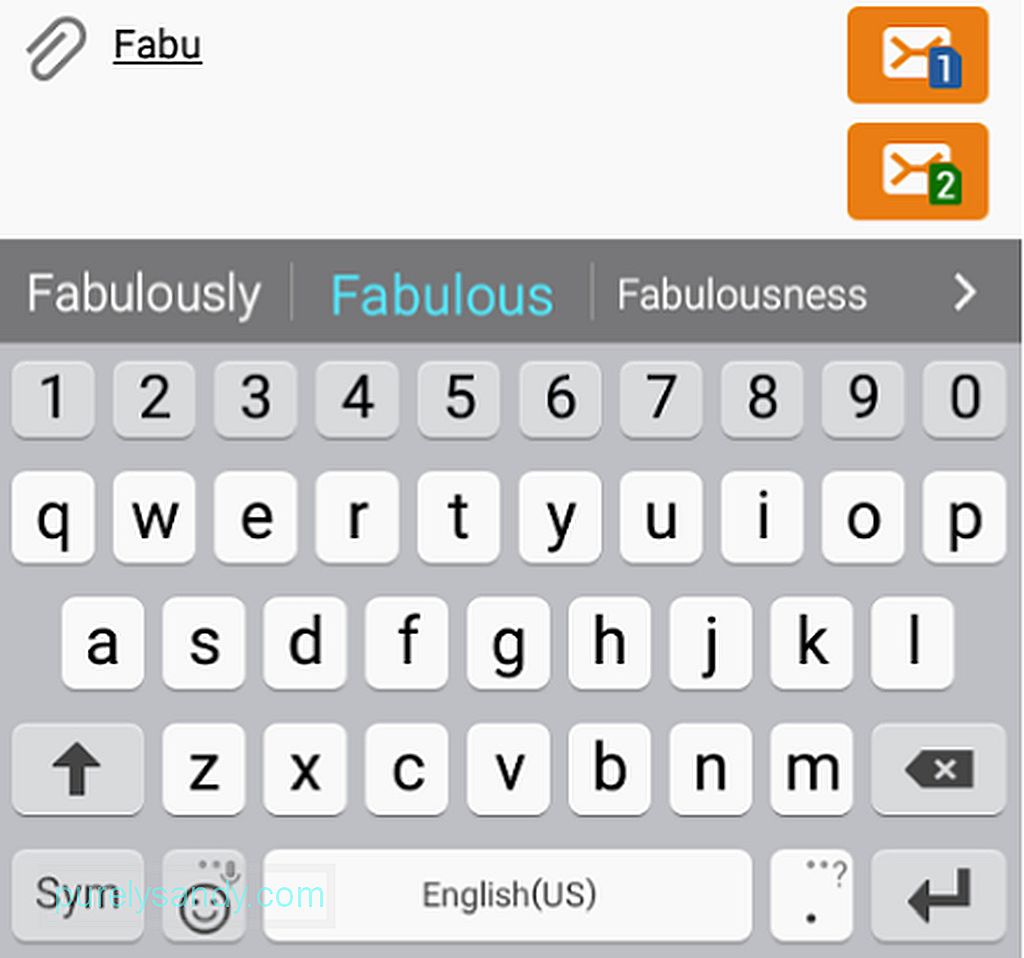
Com a previsão de texto, você receberá sugestões de palavras enquanto digita. Você pode tocar na palavra que pretende digitar para não ter que terminar de digitá-la.
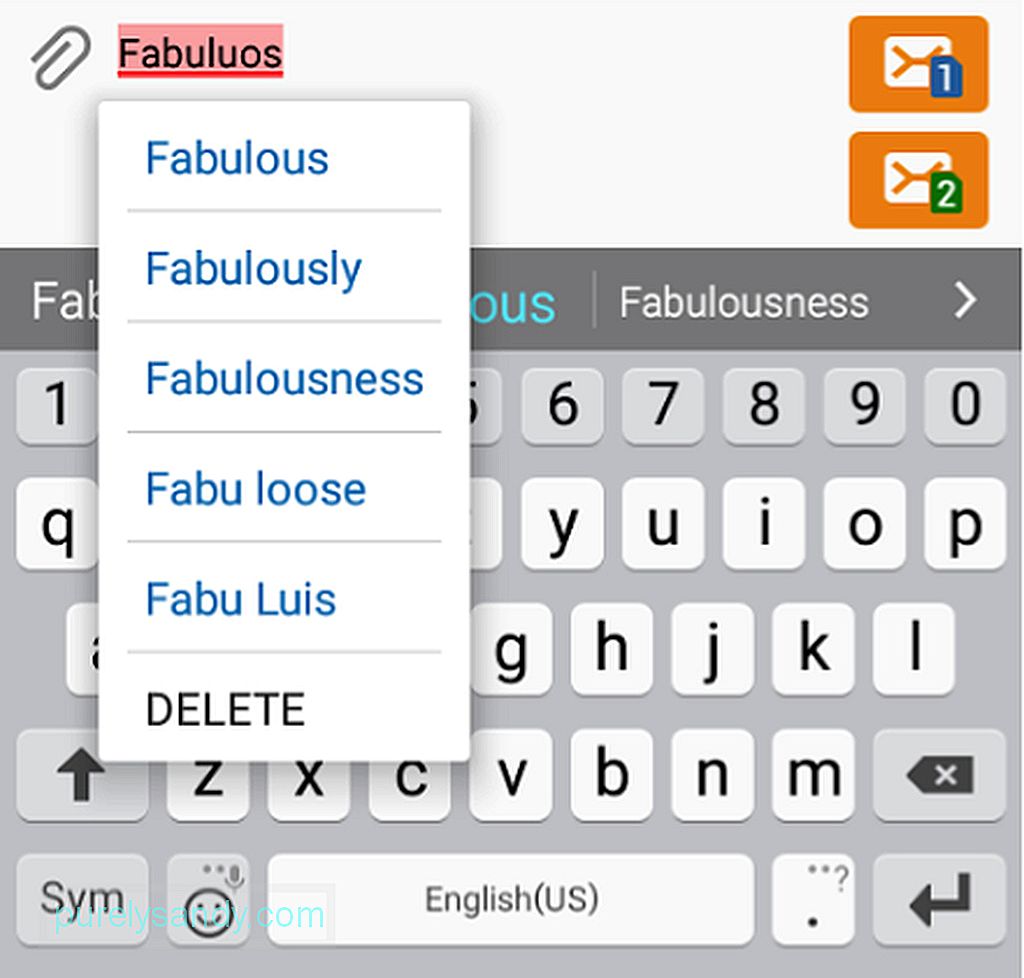
Por outro lado, a verificação ortográfica automática sublinha os erros de ortografia e sugere palavras relacionadas. Aqui estão as etapas para ativar esses recursos:
- Em seu dispositivo Samsung, vá para Configurações & gt; Idioma & amp; teclado.
Idioma e amp; teclado "largura =" 640 "altura =" 690 "& gt; 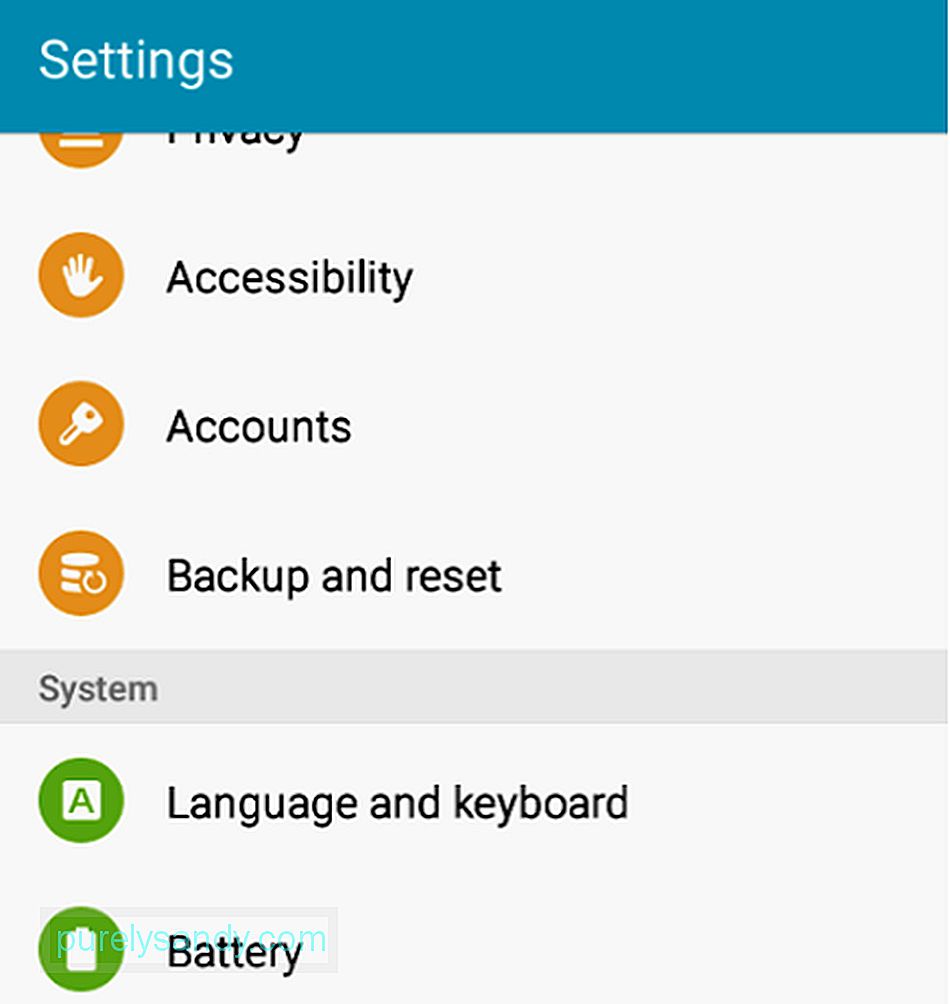 Idioma e teclado" width = "640" height = "690" & gt;
Idioma e teclado" width = "640" height = "690" & gt;
- Toque no teclado Samsung.
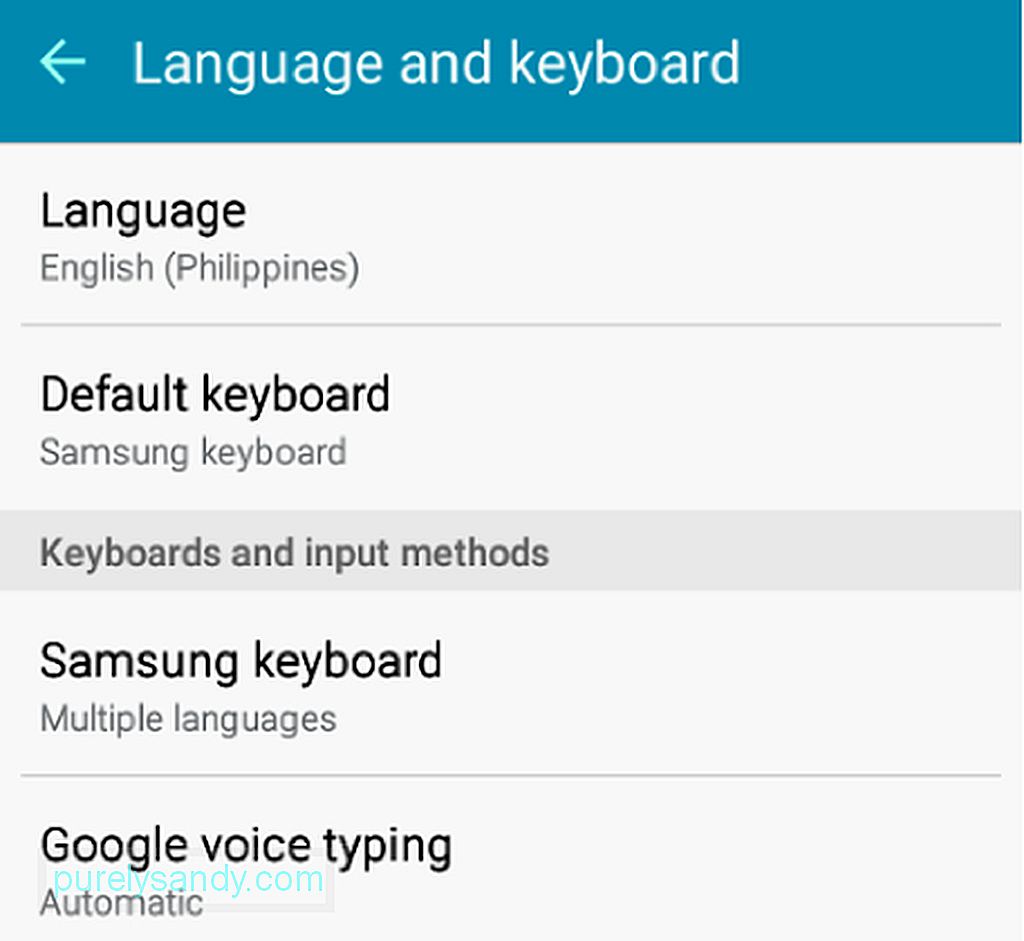
- Encontre texto preditivo. Ative o interruptor.
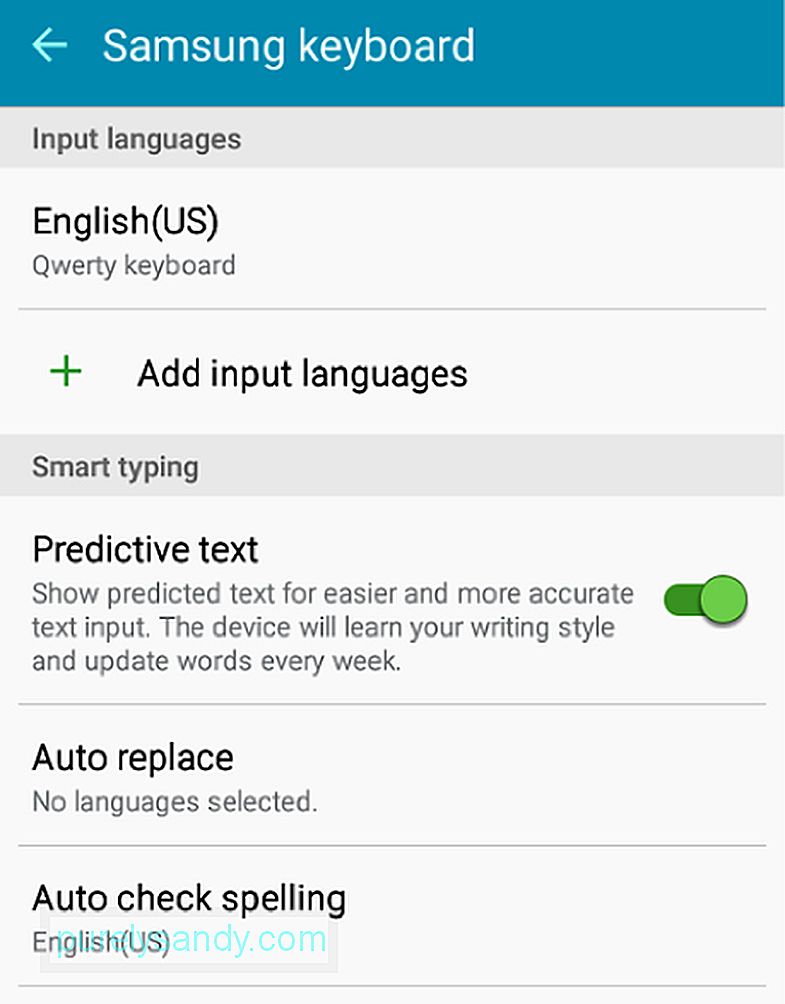
- Para ativar a verificação ortográfica automática, toque nele e ative-o. Se você tiver mais de um dicionário, escolha em qual deseja que o recurso baseie suas sugestões.
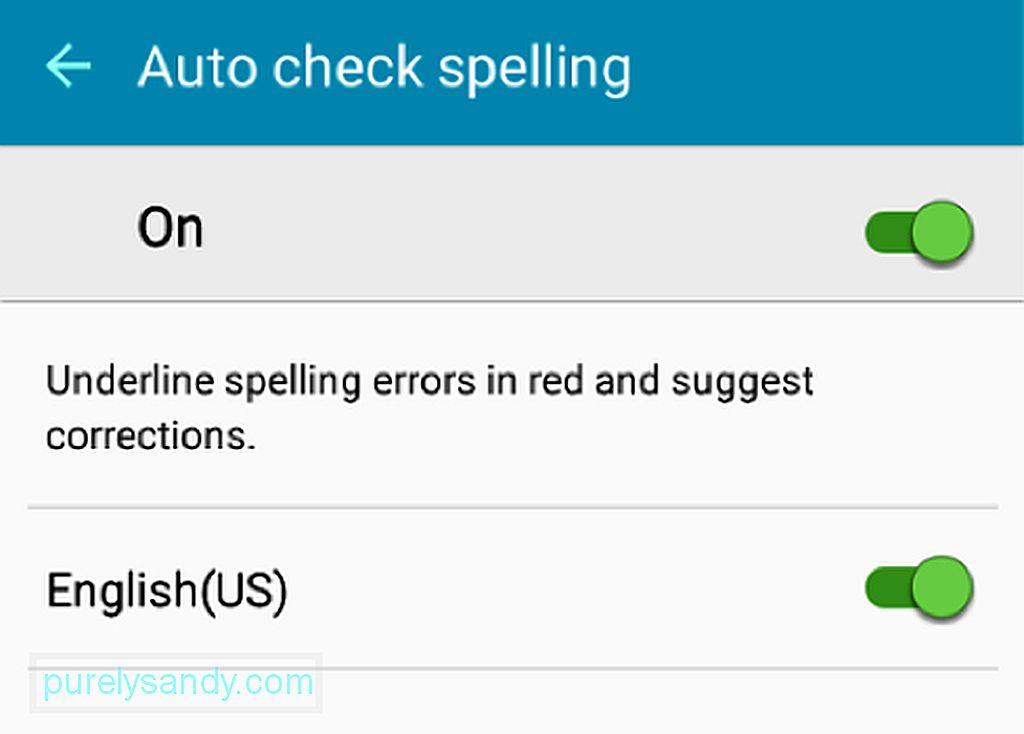
O recurso de atalho de texto do teclado Samsung permite que você adicione suas abreviações e acrônimos junto com seus significados, de modo que da próxima vez que você digitar os atalhos, a palavra ou acrônimo expandido seja mostrado nas sugestões de palavras. Basta seguir estas etapas:
- Vá para Configurações & gt; Idioma e teclado & gt; Teclado Samsung & gt; Atalhos de texto.
Idioma e teclado & gt; Teclado Samsung & gt; Atalhos de texto "width =" 601 "height =" 1024 "& gt; 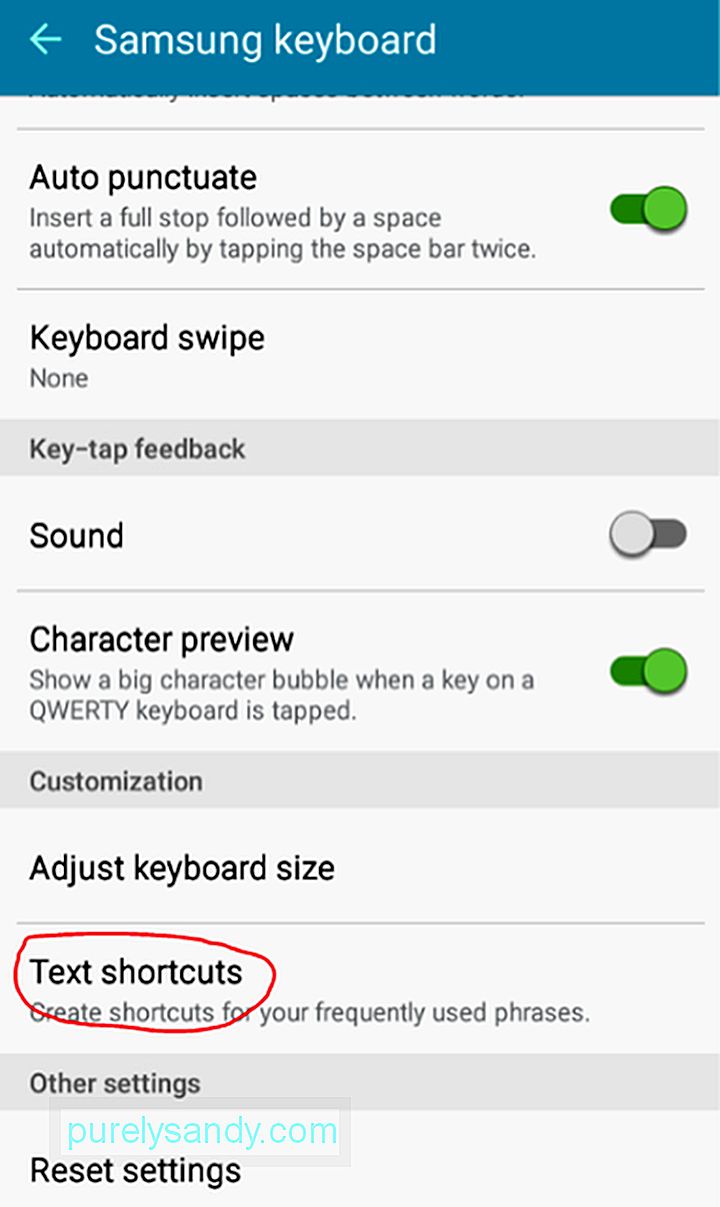 Idioma e teclado & gt; teclado Samsung & gt; Atalhos de texto" width = "601" height = "1024" & gt;
Idioma e teclado & gt; teclado Samsung & gt; Atalhos de texto" width = "601" height = "1024" & gt;
- Toque em Adicionar.
Atalhos de texto "width =" 640 "height =" 355 "& gt; 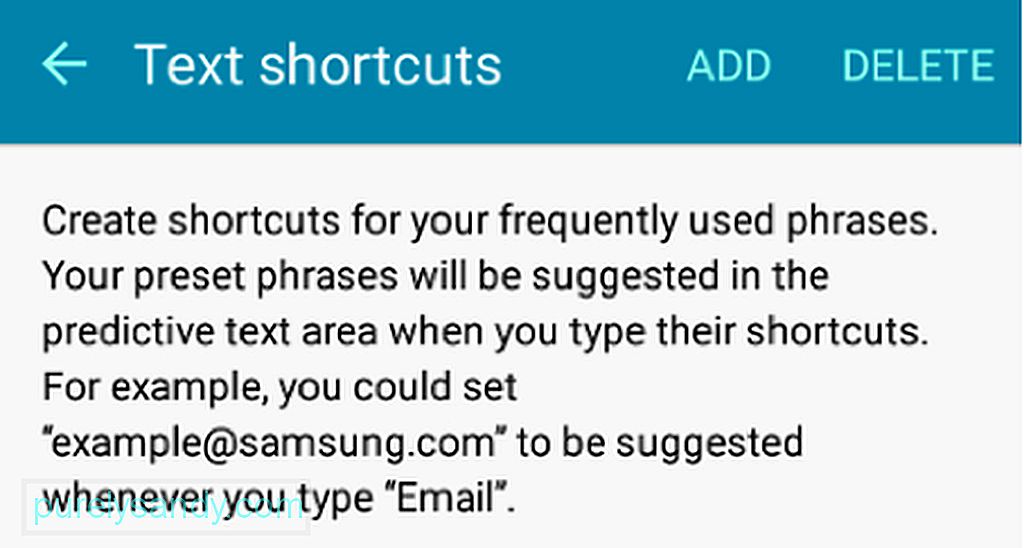 Atalhos de texto" width = "640" height = "355" & gt;
Atalhos de texto" width = "640" height = "355" & gt;
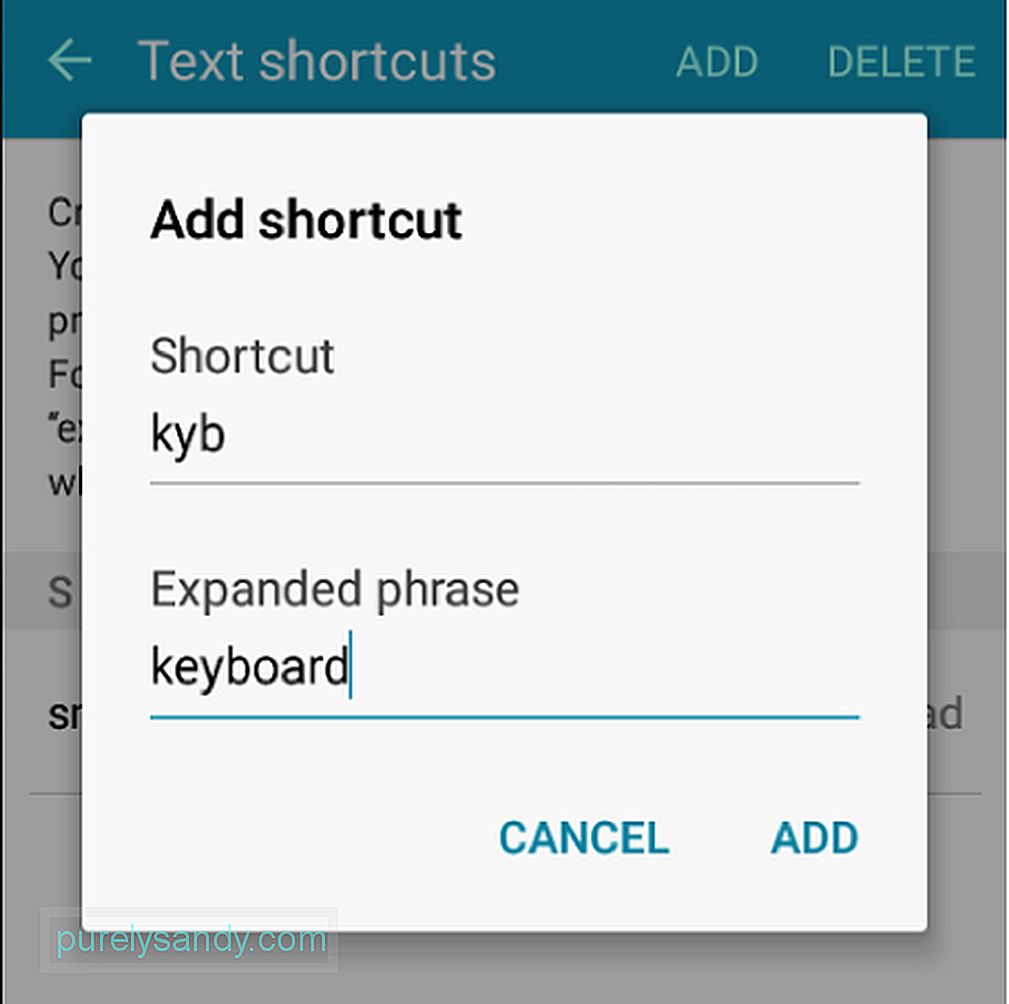
- Agora você pode tentar escrever uma mensagem e digitar seu atalho para vê-la em ação:
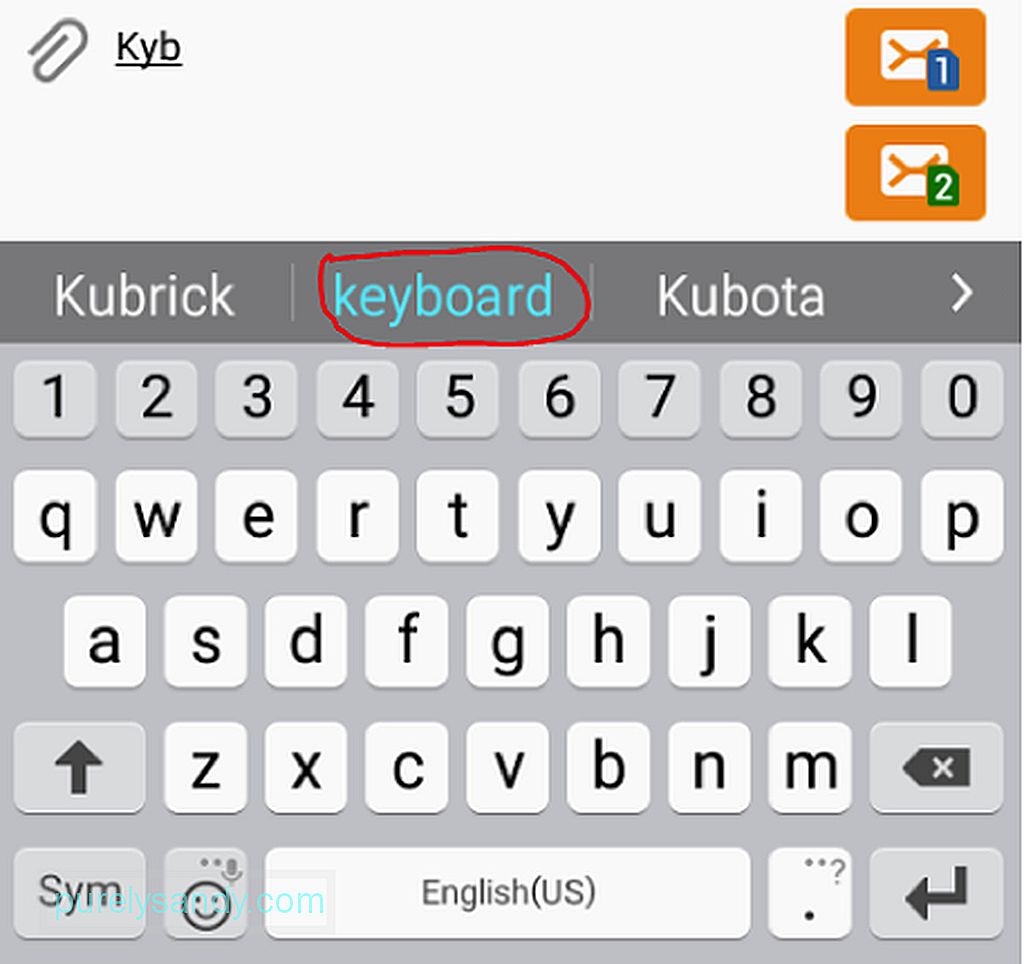
Normalmente, a autocorreção é ativada por padrão quando você obtém seu dispositivo Android. Se você não gosta que termine suas palavras para você, veja como desativá-lo:
A correção automática pode ser considerada um recurso do Android amplamente mal compreendido e pouco apreciado. Mas se você só souber como maximizá-lo e personalizá-lo, poderá aproveitá-lo ao máximo, junto com os outros recursos do seu dispositivo. Para obter a melhor experiência Android, considere também o uso de aplicativos como a ferramenta de limpeza do Android, que pode ajudar a garantir que seu dispositivo esteja sempre no melhor nível.
Vídeo do youtube: Guia passo a passo sobre como usar o recurso de autocorreção do Android
08, 2025

